给普通风景照制作出质感夕阳色 Photoshop摄影后期照片美化教程
摄影后期照片美化教程 人气:0
Photoshop摄影后期照片美化教程:给普通风景照制作出质感夕阳色彩,第一步给天空增加云彩点缀,然后在把整体的颜色调成黄昏色调,最后完成的效果很漂亮,大气,喜欢的同学们学习一下吧!效果图:

原片:

主要过程:
1、ACR调整:
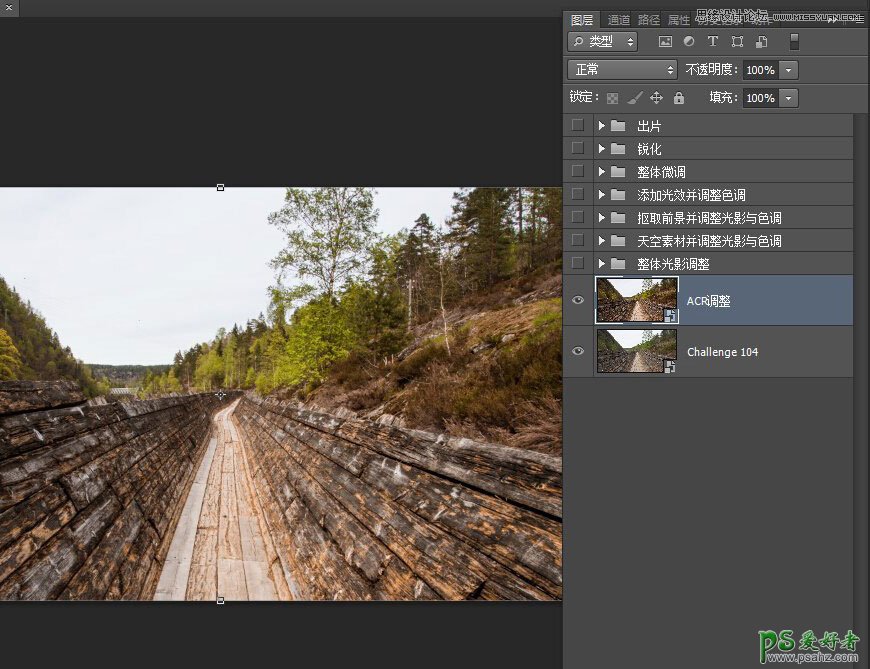
2、整体光影调整:
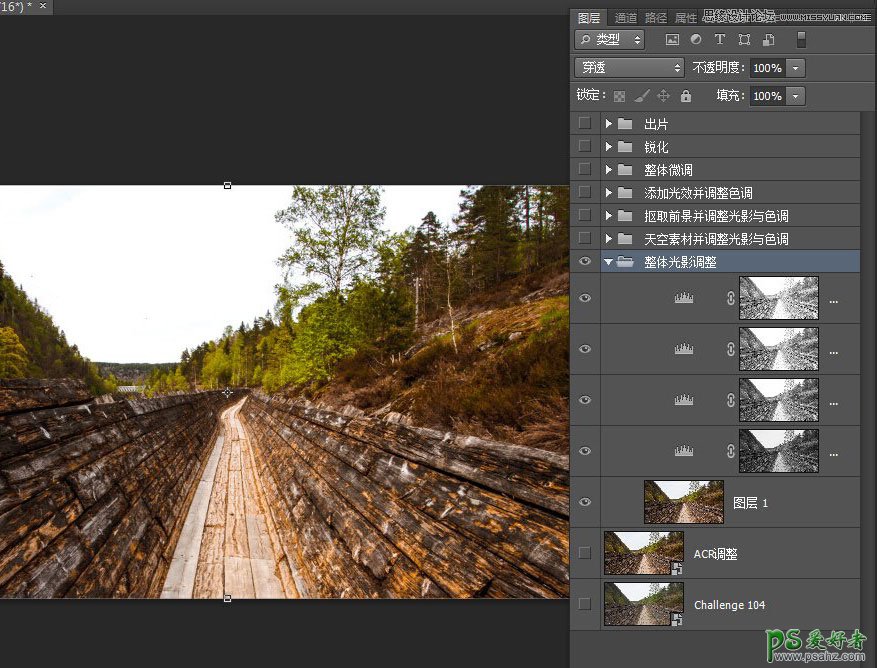
3、抠取前景并调整光影与色调:
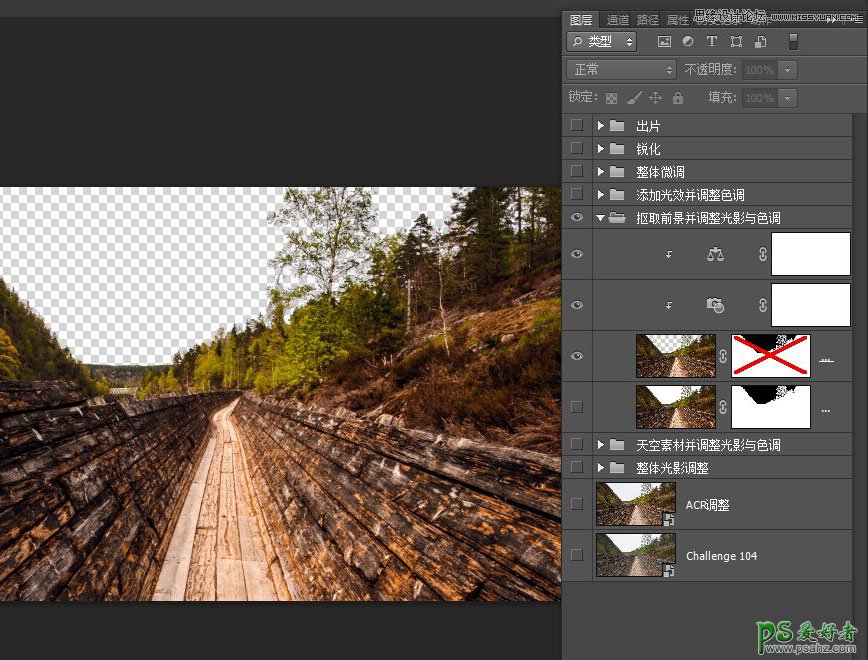
4、添加天空素材并调整光影与色调:
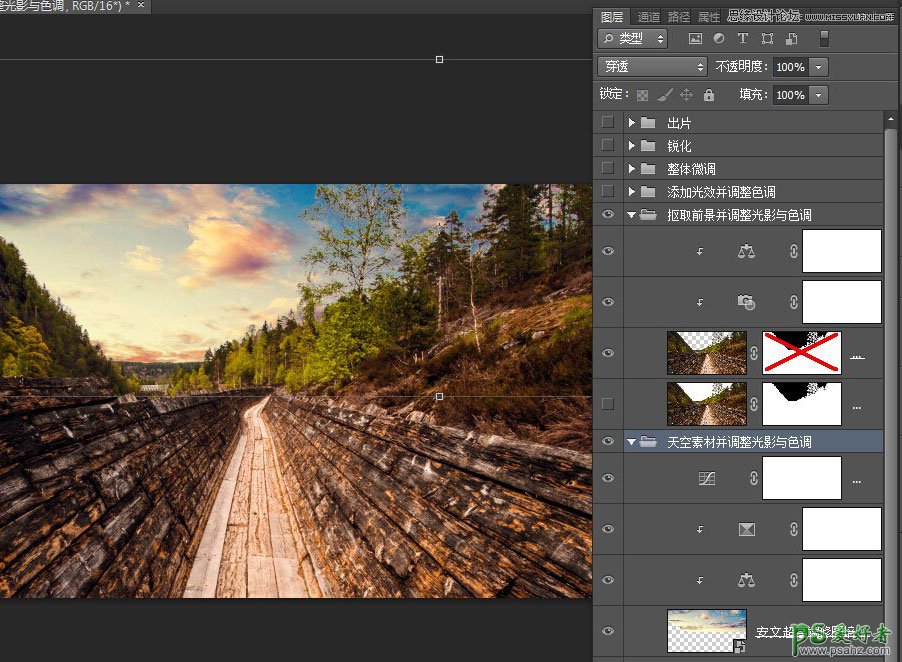
5、添加光效并调整色调:
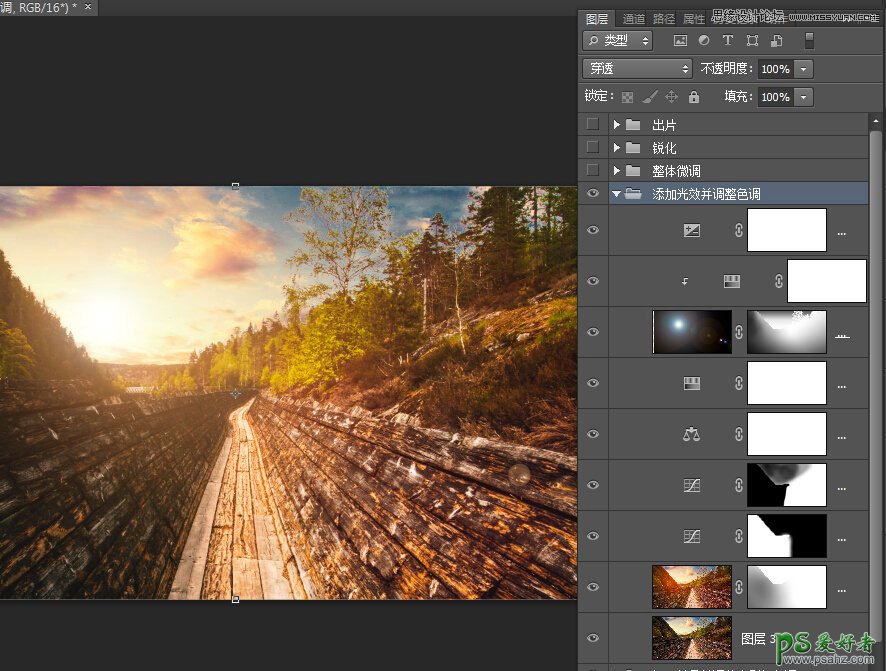
6、整体微调:
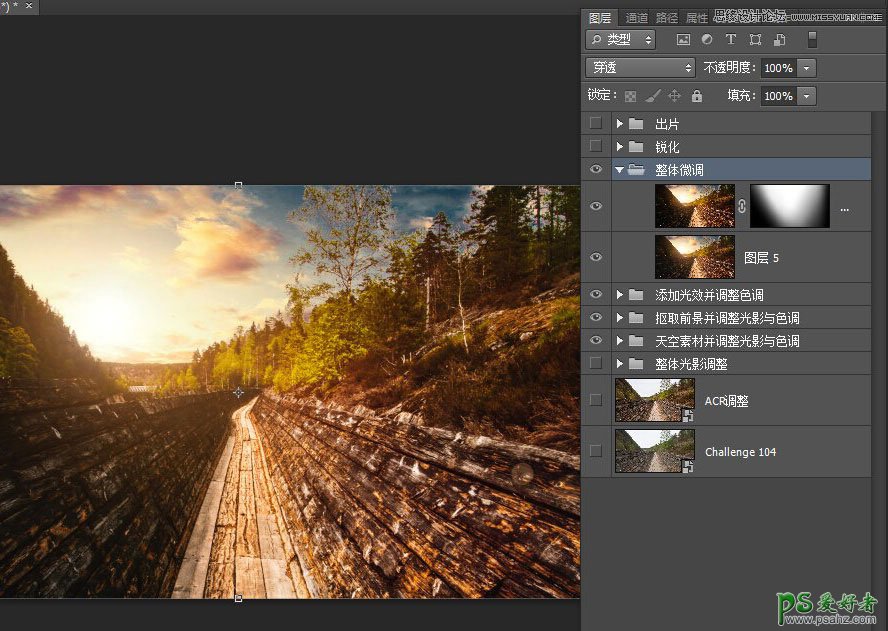
7、锐化:
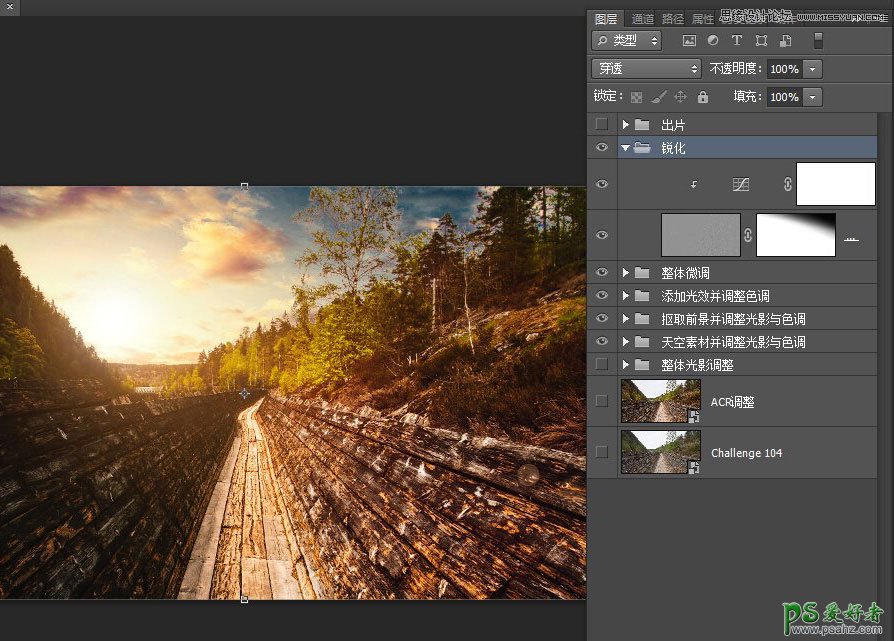
8、出片:
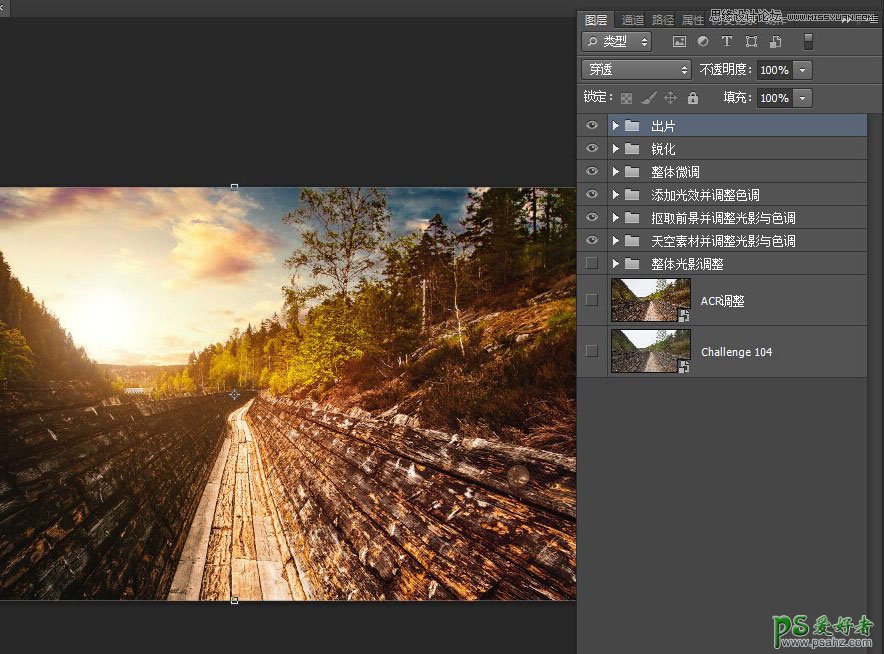
最终效果

加载全部内容